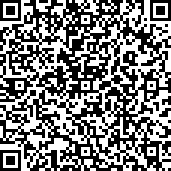Antes de usar o timbrado, vamos conferir uma configuração do Outlook para não enviar as imagens em anexo. Isso é feito só uma vez. Vá até o menu "Ferramentas", "Opções", selecione a guia ao topo da janelinha "Envio", no espaço "Formato para envio das mensagens", clique no botão "Configurações de HTML...", cetifique-se de que a caixinha "Enviar imagens com mensagens" esteja DESMARCADA, se estiver marcada, demarque, se já estiver desmarcada, deixe desmarcada, "Ok" e "Ok".
Configuração do timbrado:
1 - Salvar o arquivo "timbrado_unochapeco.zip", em anexo, no seu computador;
2 - Extrair o arquivo "timbrado_unochapeco.htm";
3 - Com o Outlook aberto, selecione o menu "Ferramentas", "Opções";
4 - Na caixa disponibilizada, selecione a guia "Redação";
5 - Na seção "Papel de carta", marque a caixa "Email", clique en "Selecionar", procure o arquivo "timbrado_unochapeco.htm", selecione-o e clique em "Ok".
6 - Clique novamente em "Ok" na caixa principal e pronto. Toda vez que você criar uma nova mensagem, o papel timbrado da Unochapecó será carregado automaticamente.